 虚拟化vv迁移方案
虚拟化vv迁移方案
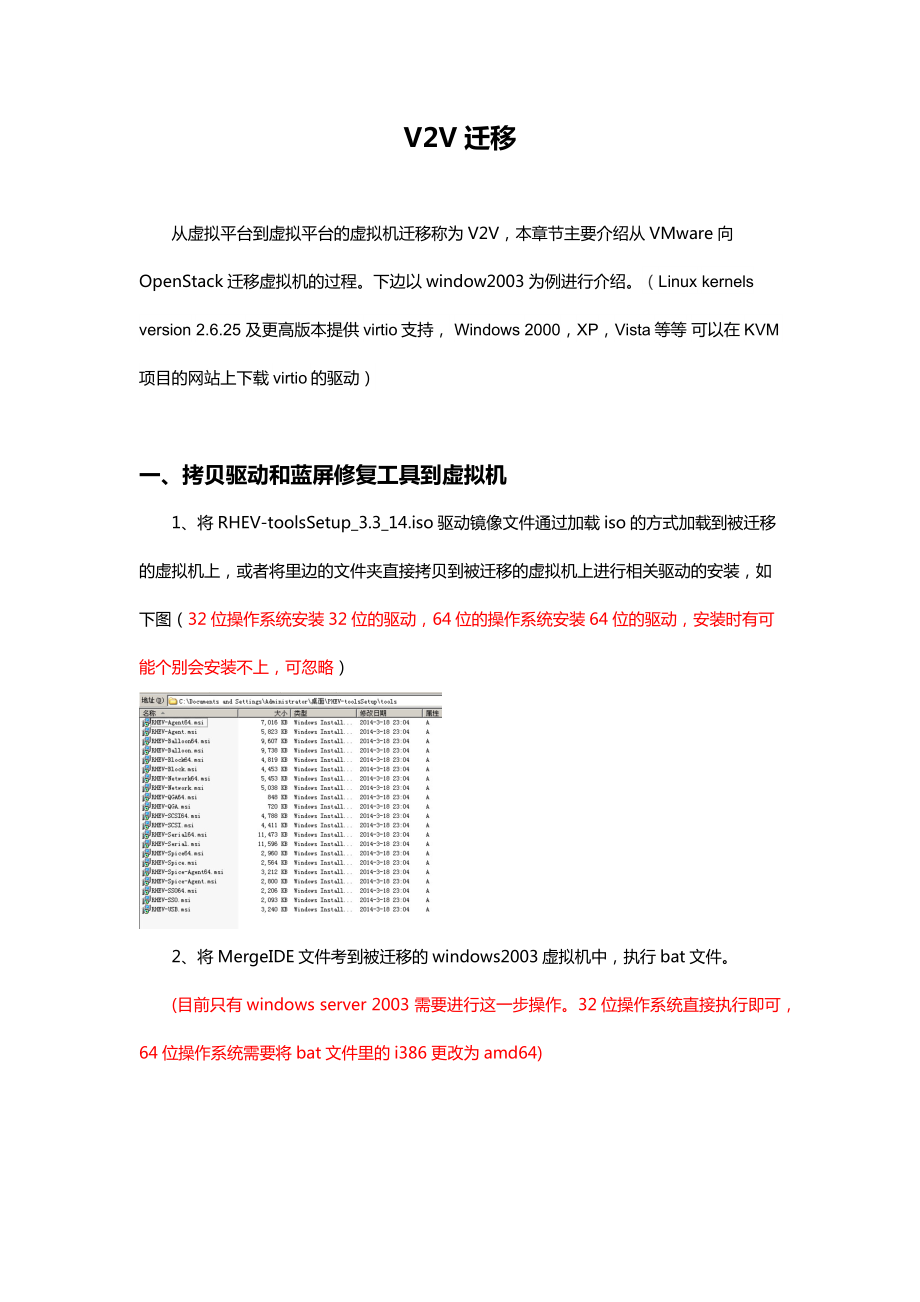


《虚拟化vv迁移方案》由会员分享,可在线阅读,更多相关《虚拟化vv迁移方案(14页珍藏版)》请在装配图网上搜索。
1、V2V迁移从虚拟平台到虚拟平台的虚拟机迁移称为V2V,本章节主要介绍从VMware向OpenStack迁移虚拟机的过程。下边以window2003为例进行介绍。(Linux kernels version 2.6.25 及更高版本提供virtio支持, Windows 2000,XP,Vista等等 可以在KVM项目的网站上下载virtio的驱动)一、拷贝驱动和蓝屏修复工具到虚拟机1、将RHEV-toolsSetup_3.3_14.iso驱动镜像文件通过加载iso的方式加载到被迁移的虚拟机上,或者将里边的文件夹直接拷贝到被迁移的虚拟机上进行相关驱动的安装,如下图(32位操作系统安装32位的驱动
2、,64位的操作系统安装64位的驱动,安装时有可能个别会安装不上,可忽略)2、将MergeIDE文件考到被迁移的windows2003虚拟机中,执行bat文件。(目前只有windows server 2003 需要进行这一步操作。32位操作系统直接执行即可,64位操作系统需要将bat文件里的i386更改为amd64) 二、导出虚拟机1、让用户或者在用户的授权下,将计划导出的虚拟机正常关机。2、将虚拟机关联的ISO文件取消关联,否则无法导出OVF模板。3、选择要导出的虚拟机,点击文件导出OVF模板,如下图。4、在“导出OVF模板”对话框中,输入模板的名称,输入用来保存已导出虚拟机模板的目录位置,或
3、单击“.”按钮浏览位置5、导出OVF模板后的文件格式有、mf、ovf、vmdk等文件。注意:实际有用的文件只有vmdk文件。三、修改磁盘镜像的disk bus类型1、将上述导出的vmdk文件通过网络上传到JCOS集群中的某个物理节点的/var/lib/libvirt/images目录下,其中有两个vmdk文件,一个是系统盘,一个是数据盘2、将磁盘文件格式转换为raw格式命令:qemu-img convert -p -f vmdk -O raw xxx.vmdk yyy.raw3、通过virt-manager连接到此节点上,此物理节点的IP地址是192.168.1.151,选择Import ex
4、isting disk image5、选择/var/lib/libvirt/images/windows2003_32_sys.raw磁盘文件勾选启动前编辑设置6、编辑虚拟机,添加一块1G的硬盘,【Disk bus】选择VirtIo格式,如下图7、启动虚拟机并登陆系统,查看硬件设备管理器。发现磁盘驱动器中有两种驱动8、关闭虚拟机。删除临时磁盘并把主磁盘的类型改为 virtio,然后启动虚拟机。这时你会发现虚拟机已经用上 virtio 的磁盘。四、导入虚拟机(2.x版本)1、查看虚拟机文件大小信息命令:qemu-img info xxx检查平台上镜像的系统盘大小是否大于导入的虚拟机大小,如果比较
5、小,那么需要将其改大,然后基于该模板创建一台相同操作系统类型的云主机。如上图显示,新建虚拟机的镜像模板win2003的系统盘大小为50G,大于40G。2、在jcos平台上新建一个虚拟机3、点击查看“云主机详情”在浏览器的地址栏可以查到到该虚拟机的ID号,如下图。那么该虚拟机对应的系统磁盘为64265c55-f03e-4212-8fe5-f9e8adc7a3cd_disk4、将虚拟机关机5、清空磁盘内容命令:rbd -p vms rm 64265c55-f03e-4212-8fe5-f9e8adc7a3cd_diskrootnode-3 # rbd -p vms rm 64265c55-f03e
6、-4212-8fe5-f9e8adc7a3cd_diskRemoving image: 100% complete、done、说明:如果命令无法执行,请输入source /etc/kolla/openrc6、将转化好的磁盘导入到被清空的虚拟机磁盘文件里命令:rbd -image-format 2 -p vms import windows-test、raw 64265c55-f03e-4212-8fe5-f9e8adc7a3cd_disk说明:在windows-test、raw文件的目录中(/var/lib/libvirt/images/)执行该命令rootnode-1 images# rbd
7、 -image-format 2 -p vms import windows-test、raw 64265c55-f03e-4212-8fe5-f9e8adc7a3cd_diskrbd: -pool is deprecated for import, use -dest-poolImporting image: 100% complete、done、7、将云主机启动,进入系统后,修改网卡的IP地址为四、导入虚拟机(1.6版本)1、查看虚拟机文件大小信息命令:qemu-img info xxx检查平台上镜像的系统盘大小是否大于导入的虚拟机大小,如果比较小,那么需要将其改大,然后基于该模板创建一台
8、相同操作系统类型的云主机。如上图显示,新建虚拟机的镜像模板win2003的系统盘大小为50G,大于40G。2、在jcos平台上新建一个虚拟机3、创建一个不得小于2G的云硬盘4、查看新建的云主机的系统盘和数据盘信息5、将虚拟机关机6、清空磁盘内容命令:rbd rm p volumes volume-id7、将转化好的磁盘导入到被清空的虚拟机磁盘文件里命令:rbd import -p volumes xxx.raw volume-ab1d838d-0de7-417b-8d11-f40c15a2608c说明:在磁盘文件的目录中(/var/lib/libvirt/images/)执行该命令8、将云主机启动,进入系统后,查看网络连接情况
- 温馨提示:
1: 本站所有资源如无特殊说明,都需要本地电脑安装OFFICE2007和PDF阅读器。图纸软件为CAD,CAXA,PROE,UG,SolidWorks等.压缩文件请下载最新的WinRAR软件解压。
2: 本站的文档不包含任何第三方提供的附件图纸等,如果需要附件,请联系上传者。文件的所有权益归上传用户所有。
3.本站RAR压缩包中若带图纸,网页内容里面会有图纸预览,若没有图纸预览就没有图纸。
4. 未经权益所有人同意不得将文件中的内容挪作商业或盈利用途。
5. 装配图网仅提供信息存储空间,仅对用户上传内容的表现方式做保护处理,对用户上传分享的文档内容本身不做任何修改或编辑,并不能对任何下载内容负责。
6. 下载文件中如有侵权或不适当内容,请与我们联系,我们立即纠正。
7. 本站不保证下载资源的准确性、安全性和完整性, 同时也不承担用户因使用这些下载资源对自己和他人造成任何形式的伤害或损失。
